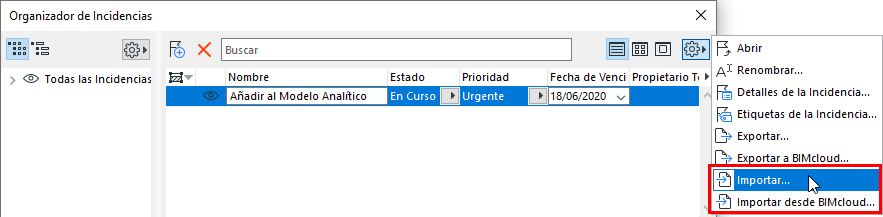
Exportar/Importar Incidencias Usando Marcador PDF
Guarde o publique vistas o planos de ARCHICAD como PDF, y envíe estos PDF a los colaboradores para que los marquen con una aplicación de revisión (p. ej. Bluebeam).
Luego importe los marcadores PDF de vuelta a ARCHICAD a través del Organizador de Incidencias. Los marcadores importados aparecerán en las posiciones correctas, en las vistas de origen originales de ARCHICAD.
Repita el proceso como necesite. Cada vez que reimporta marcadores desde un PDF, puede decidir si ignorar o incluir los Marcadores duplicados o modificados de los anteriores procesos.
Notas:
–Este método solo funciona si las vistas marcadas se originaron en ARCHICAD.
–En Mac, no use la función de Vista Previa para marcar PDFs con este flujo de trabajo.
Crear Documentos PDF para Marcar
En ARCHICAD, use el Publicador para crear conjuntos o ítems de publicación basados en PDF.
Ver Crear una Salida PDF utilizando el Publicador.
Luego envíe el PDF resultante al colaborador para que lo marque con una aplicación externa.
Importar Incidencias a ARCHICAD
Una vez el PDF ha sido marcado (anotado), siga estos pasos en ARCHICAD para importar las Incidencias:
1.Vaya al Organizador de Incidencias.
2.Desde el botón desplegable de las Definiciones Adicionales:
–Importar
–Importar desde BIMcloud
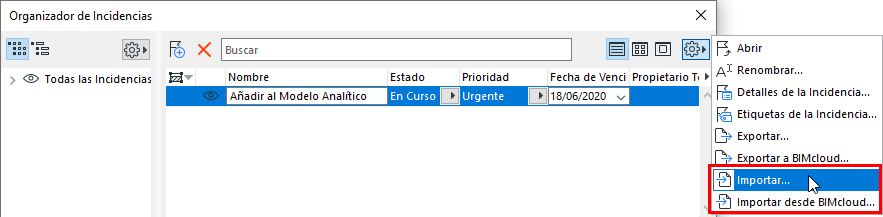
3.Buscar un archivo en formato PDF.
4.Haga clic en Opciones.
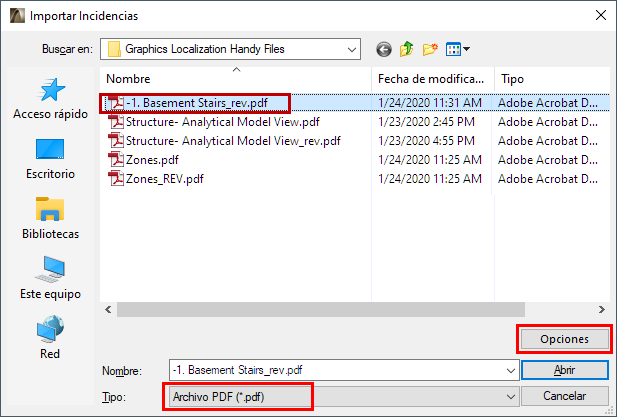
Se abrirá el cuadro de diálogo Opciones de Importación de Incidencias:
Opciones de Importación de Incidencias
Elija una opción para la forma en que las Incidencias importadas deberían aparecer en el Organizador de Incidencias.
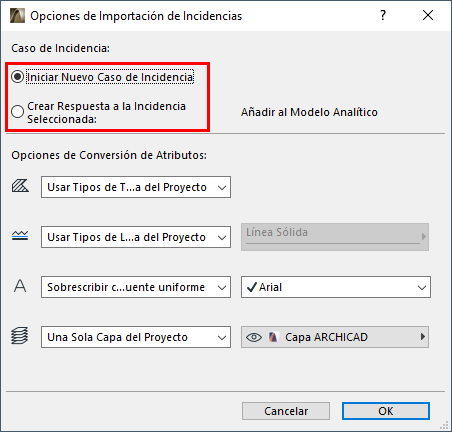
•Iniciar Nuevo Caso de Incidencia: Las Incidencias importadas constituirán su propio asunto. (En el Organizador de Incidencias, puede ordenar las entradas por Caso.)
•Crear Respuesta a la Incidencia Seleccionada: Esta opción está disponible si una Incidencia está abierta en el Administrador de Incidencias. Elija esto para listar las Incidencias importadas por debajo de la Incidencia activa, como sub-Incidencias.
Consejo: Para crear una "categoría" separada para las Incidencias importadas, primero debe crear una nueva Incidencia en ARCHICAD, y darle un nombre (p. ej. “Incidencias Importadas desde PDF”.) Con esta nueva entrada seleccionada, importe las Incidencias en PDF, y use la opción "Crear respuesta a…”. Las Incidencias importadas serán listados bajo esta Incidencia (use Ordenar por: Caso).
Opciones de Conversión de Atributos
Elija cómo convertir las tramas, líneas, fuentes y capas para las Incidencias que está importando.
Tramas
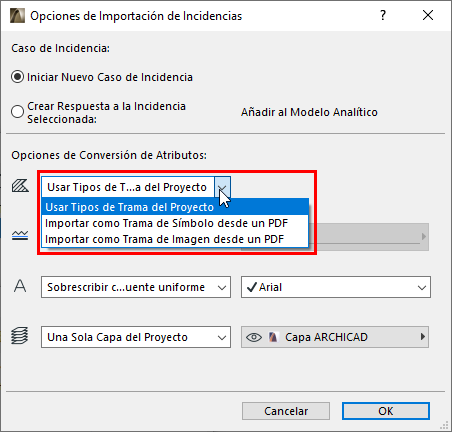
•Usar Tipos de Trama del Proyecto: No se importarán nuevas tramas desde el PDF. Todas las tramas importadas que no tengan contrapartes en el proyecto serán convertidas en tramas sólidas.
•Importar como Trama de Símbolo desde PDF: Se creará un nuevo atributo de trama vectorial en el proyecto y será usado para las tramas importadas. (Por ejemplo: “60% Trama Sólida PDF”)
•Importar como Trama de Imagen desde un PDF: Se creará un nuevo atributo de trama de imagen para cualquier trama, en las primitivas de dibujo que no tenga su equivalencia con los atributos del proyecto.
Nota: Si se genera una trama de imagen, se añadirá este archivo a la Biblioteca Incrustada del proyecto. Si está trabajando en un proyecto Teamwork, deberá tener permisos de acceso necesarios: Ítem de Biblioteca - Crear.
Líneas
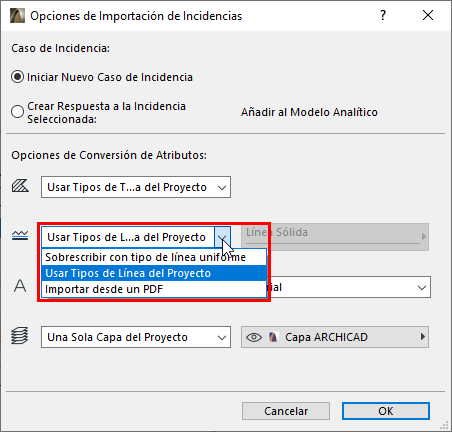
•Usar Tipos de Línea del Proyecto: No se importarán nuevas Líneas. Las Incidencias se muestran con líneas existentes y similares de ARCHICAD (p. ej. Sólida, Rayada, Puntos). Si no existe una Línea correspondiente en el proyecto de ARCHICAD, se usará una línea sólida.
•Sobrescribir con Tipo de Línea uniforme: Elija una de las líneas del proyecto. Las Incidencias importadas se mostrarán con este Tipo de Línea.
•Importar desde PDF: Los Tipos de Línea de Incidencias son importados y añadidos al proyecto de ARCHICAD.
Fuente del Texto
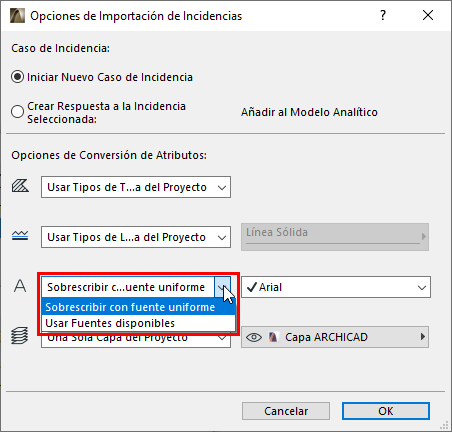
•Sobrescribir con Fuente uniforme: Elija un tipo de fuente del proyecto para mostrar los ítems de texto en las Incidencias importadas.
•Usar Fuentes disponibles: Los textos de Incidencias importadas se muestran usando fuentes similares disponibles en el proyecto de ARCHICAD.
Capa de Incidencias
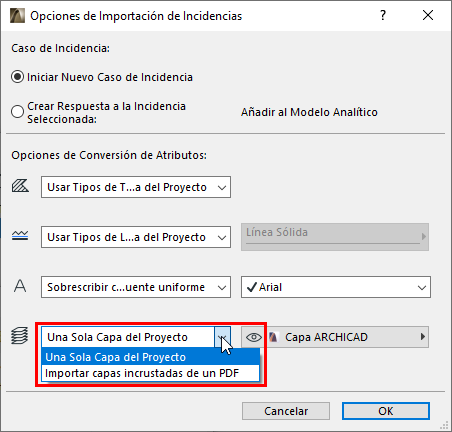
•Una Capa del Proyecto: Elija una de las Capas del proyecto. Las Incidencias importadas se colocarán en esta Capa.
•Importar Capas incrustadas del PDF: Las Incidencias se colocarán en capas correspondientes a su asignación de capa incrustada (si hay alguna) en la raíz del PDF. Estas capas incrustadas se añadirán a su proyecto de ARCHICAD.
Después de definir las Opciones de Importación de Incidencias, haga clic en OK para volver al diálogo de Importar Incidencias.
Problemas de Importación
1.Desde el diálogo de Importación de Incidencias, seleccione el archivo a importar. Haga clic en Abrir.
2.Se abrirá el cuadro de diálogo Seleccionar Incidencias a Importar:

3.Seleccione los documentos de origen en el PDF desde los que importar las Incidencias.
4.Filtre las Incidencias si es necesario:
–Ignorar Incidencias duplicadas: Las Incidencias duplicadas ya fueron importadas a ARCHICAD, y no han cambiado desde entonces en el PDF. Active esta opción para ignorar la importación de estas Incidencias duplicadas.
–Ignorar Incidencias Modificadas. Las Incidencias Modificadas ya se importaron a ARCHICAD, pero fueron modificadas posteriormente en el PDF. Active esta opción para ignorar la importación de estas Incidencias.
–Ignorar Incidencias no Identificadas: Algunas aplicaciones de marcado no asignan IDs únicos a las Incidencias. Así que, estas Incidencias no pueden ser identificadas como nuevas, duplicadas o modificadas. (Esto no es un problema en el flujo de trabajo de Bluebeam Revu.) Active esta opción para ignorar la importación de estas Incidencias.
5.Haga clic en Importar. Aparecerá un cuadro de diálogo:
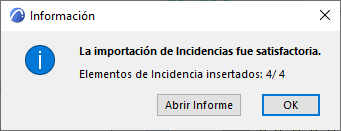
6.Haga clic en Abrir Informe para ver un resumen de las Incidencias que han sido añadidas a las vistas originales de ARCHICAD, o haga clic en OK para ignorar el informe.
Las nuevas Incidencias también son listadas en el Organizador de Incidencias.

7.Navegue al origen de las vistas o Planos de ARCHICAD para gestionar las Incidencias importadas.